

作者: Adela D. Louie, 最新更新: 2020年6月8日
是否担心由于某种原因丢失了Android手机内存中的某些数据? 您是否想知道是否可以对Android设备进行手机内存恢复,以便可以取回那些已删除的数据? 然后,这篇文章适合您,如果您打算通读它,那么您将能够知道如何做 Android手机的手机内存恢复.
大多数Android用户的问题是,他们有可能从手机内存中恢复所有丢失的数据。 如今,对于每个Android用户来说,在其Android设备上拥有高达256GB的内部存储器是非常普遍的。 因此,他们中的许多人也不再使用SD卡来扩展外部存储。
但是,有些用户仍然在想,如果他们从Android设备的内部存储器中丢失了一些数据该怎么办。 他们仍然能够从手机存储器中取回那些删除的数据吗? 好吧,这个问题的答案当然仍然可以。 这就是我们将在本文中向您展示的内容。 我们将向您展示如何做 Android设备的手机内存恢复.
第1部分:我可以为Android做手机内存恢复吗?第2部分:最简单的方法来进行Android手机内存恢复第3部分:如何以高级方式进行Android手机的内存恢复第4部分:结论
Android设备的内部存储器听起来比在SD卡上进行恢复要吓人一些。 但是您不必担心,因为您可以轻松地做到这一点。 您所需要做的就是为您的Android设备使用合适的手机内存恢复工具,一切都会好起来的。
当您从Android设备的内部存储器中删除某些数据时,Android设备的系统将无法找到它,这意味着您将无法再访问它们。 但请放心,因为这些已删除的数据仍保留在您的Android设备上,因此,您仍然可以恢复它们。
但是,您可能需要采取一些预防措施,以避免永久删除数据。
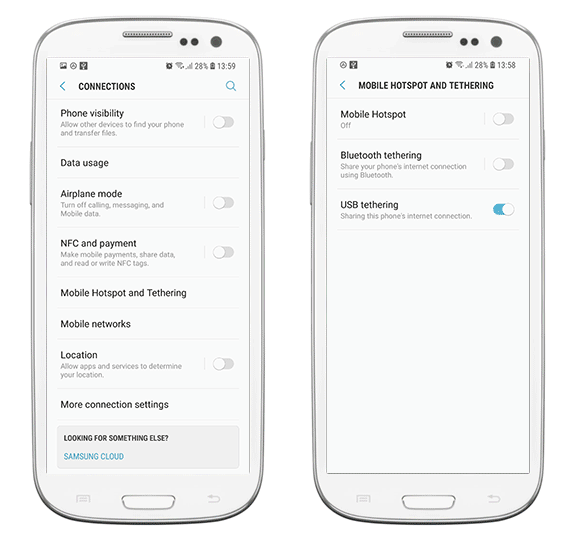
现在,如果您要寻找的是最简单的方法来进行Android手机内存恢复,那么我们为您提供了理想的解决方案,那就是使用 FoneDog Android数据恢复.
FoneDog Android数据恢复是最有效的工具,可用于为Android执行手机内存恢复。 通过使用此功能,您可以从Android手机(如 短信,通话记录,照片,音频,视频,联系人等等。
Android的数据恢复
恢复已删除的邮件,照片,联系人,视频,WhatsApp等。
使用或不使用root快速查找Android上的丢失和删除数据。
与6000 + Android设备兼容。
免费下载
免费下载

除此之外,使用FoneDog Android Data Recovery也是非常容易和安全的。 这意味着您不必担心现有数据,因为它们不会被程序覆盖。 此外,您可以利用FoneDog Android数据恢复功能从平板电脑,SD卡甚至Android手机的内部存储器中进行恢复。
并且,为了向您展示该程序有多么简单,这里有一个快速简单的指南,您可以轻松遵循。 只需继续下载并在您的计算机上安装FoneDog Android数据恢复,然后让我们开始为Android设备进行手机内存恢复即可。
在计算机上成功下载并安装FoneDog Android数据恢复软件后,请继续并双击它,以便您可以运行该程序。 然后,只需使用其USB电缆将您的Android手机连接到计算机即可。
在将Android手机连接到计算机之后,FoneDog Android数据恢复将要求您打开Android设备上的USB调试。 因此,如果万一您以前无法执行此操作,则需要执行以下操作来打开它,具体取决于您的Android手机版本。

在Android设备上成功打开USB调试后,FoneDog Android数据恢复将向您显示它可以支持恢复的所有数据类型。 因此,从那里开始,从屏幕上的列表中选择要扫描的数据类型。

在选择了要从Android手机内存中恢复的所有文件类型之后,现在就可以继续并单击“下一步”按钮。 然后,这将启动程序以扫描您选择的文件。 因此,从这里开始,您要做的就是等待扫描过程完成。
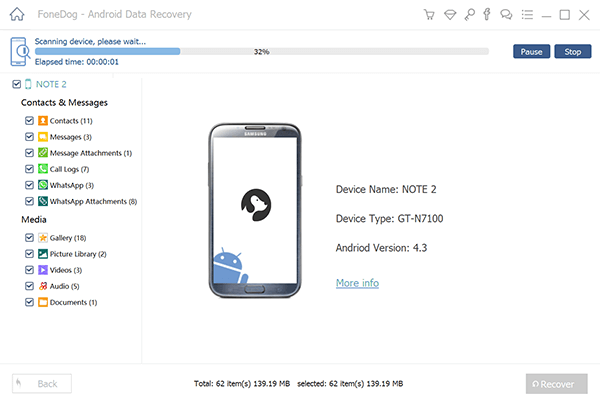
扫描过程完成后,FoneDog Android数据恢复将开始向您显示包含先前选择的文件类型的所有项目。 因此,从这里开始,现在您需要做的就是预览其所有内容,然后选择要恢复的内容。 您可以通过简单地一个接一个地单击项目来执行此操作。
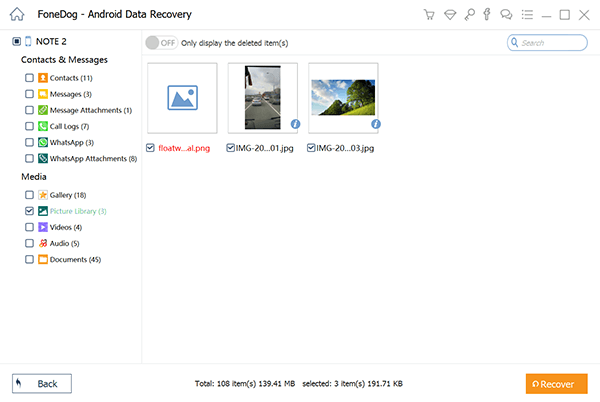
在选择了要恢复的所有已删除数据之后,现在就该开始该过程了。 在这里,您所需要做的就是单击屏幕右下角的“恢复”按钮。 然后,FoneDog Android数据恢复将开始恢复您选择的数据。 因此,现在,您只需要等待该过程完成即可。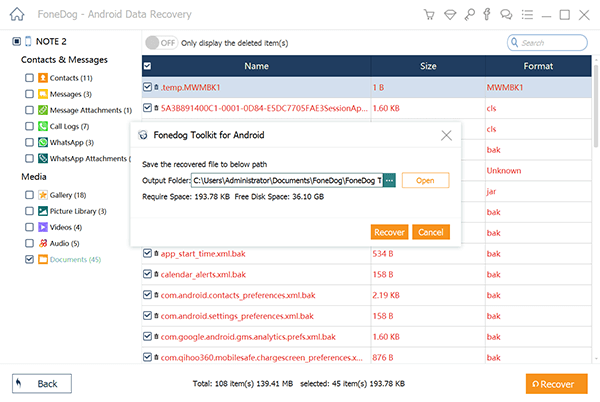
手机记忆的另一种方式 Android的恢复 是指您的Android设备已植根。 但是,此方法的过程比上面显示的第一种方法复杂。
在执行此方法之前,您首先必须拥有Android内部存储器的副本并将其保存为RAW文件。 然后,您将需要将其转换为VHD格式。 并且,当您的硬盘已经安装在计算机上时,便可以借助特定工具对其进行扫描。 为了更具体地说明此方法,我们包括以下步骤。
查找/ dev / block / platform / -name'MMC *'-exe Fdisk-| {} \;> /sdcard/list_of_partitions.txt
亚行外壳。 su。 dd if = / dev / block / mmcblk0p27 of = / cache / myfifo。
将文件转换为VHD之后,继续并将其复制到另一个文件夹中。 然后,继续打开控制台,然后输入以下命令:cd C:/ cygwin64 / 000 / VhdTool.exe / convert mmcblk0p27.raw
一旦您完成了上面显示的所有步骤,您现在就可以继续进行 Android手机的手机内存恢复 容易。 然后,这仅需要花费您几分钟的时间,具体取决于要恢复的数据的大小。
Android的数据恢复
恢复已删除的邮件,照片,联系人,视频,WhatsApp等。
使用或不使用root快速查找Android上的丢失和删除数据。
与6000 + Android设备兼容。
免费下载
免费下载

因此,每当您需要为Android进行手机内存恢复时,只需要做的就是写这篇文章,然后您将确定可以恢复从内部内存中丢失的所有数据。您的Android手机。
发表评论
评论
热门文章
/
有趣乏味
/
简单困难
谢谢! 这是您的选择:
Excellent
评分: 4.6 / 5 (基于 79 评级)